最近有大量用户反映自己的win11系统输入法不见了,导致无法打字。小编立即上网搜索了相关信息,并进行了测试后,找到两种可以解决win11无法调出输入法的方法,将其整合后放在下方文章中,有类似烦恼的小伙伴们可以参考一下!
win11输入法不见了无法打字
方法一、
1、右键windows11开始菜单图标,点击计算机管理;
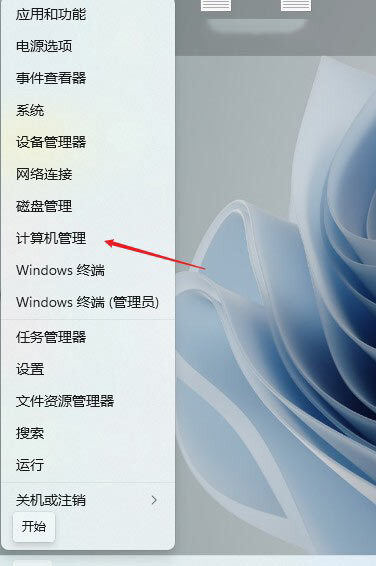
2、 选择任务计划程序;
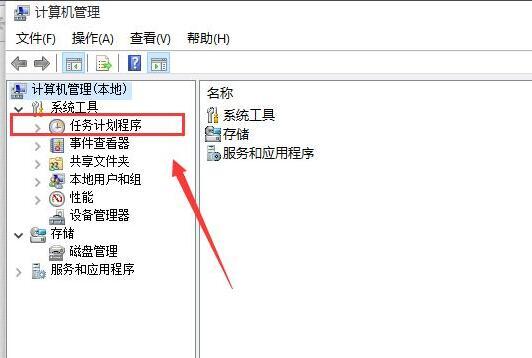
3、找到Windows目录下的“TextServicesFramework”文件;
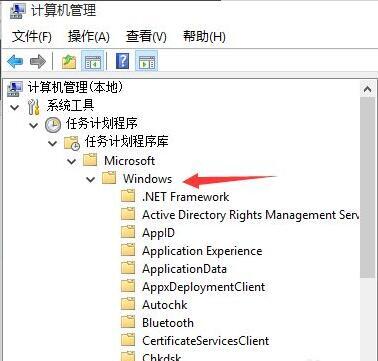
4、找到并选中右边窗口中的“MsCtfMonitor”选项;
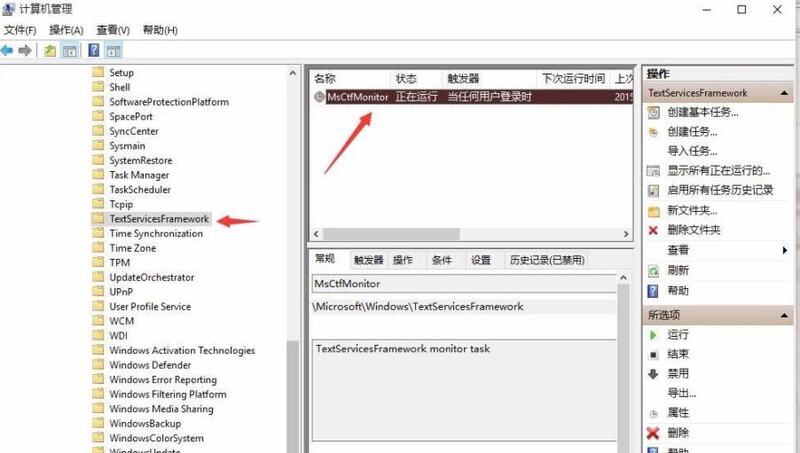
5、右键该选项,并点击运行;
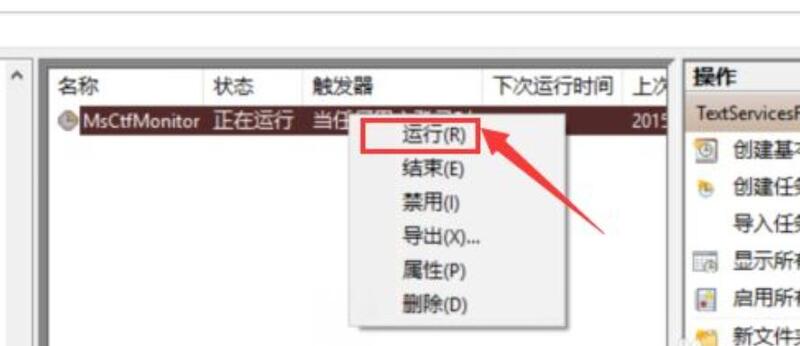
6、当此处显示正在运行任务时,表示运行成功;

7、保存后关闭窗口,就可以正常切换使用输入法了。
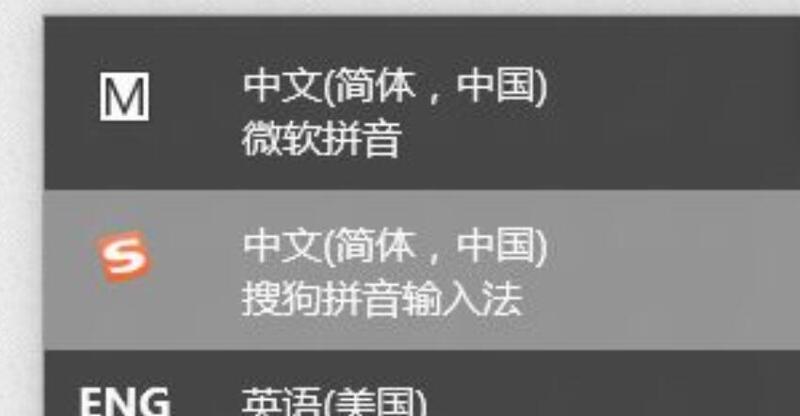
方法二、
1、右键点击桌面空白处,选择“显示设置”;
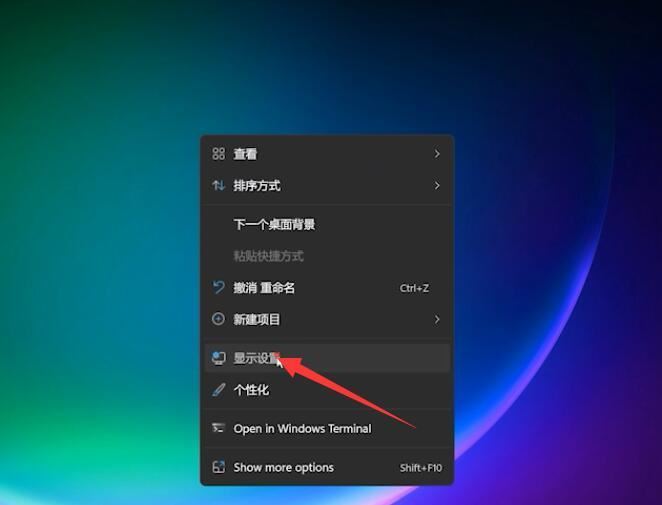
2、点击“Time language”,打开“输入”-“高级键盘设置”;
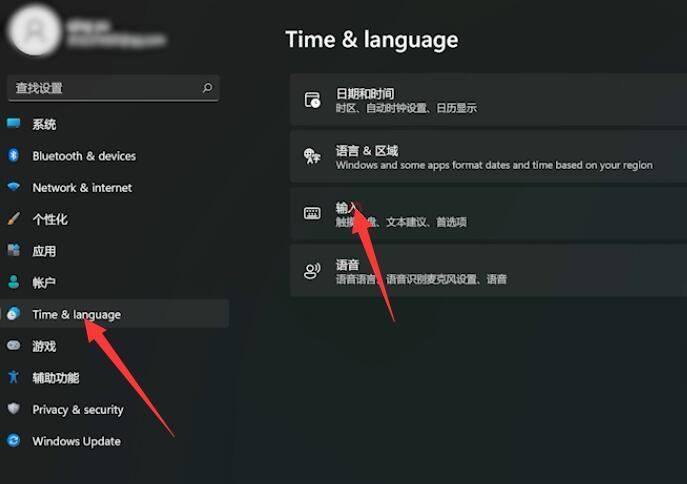
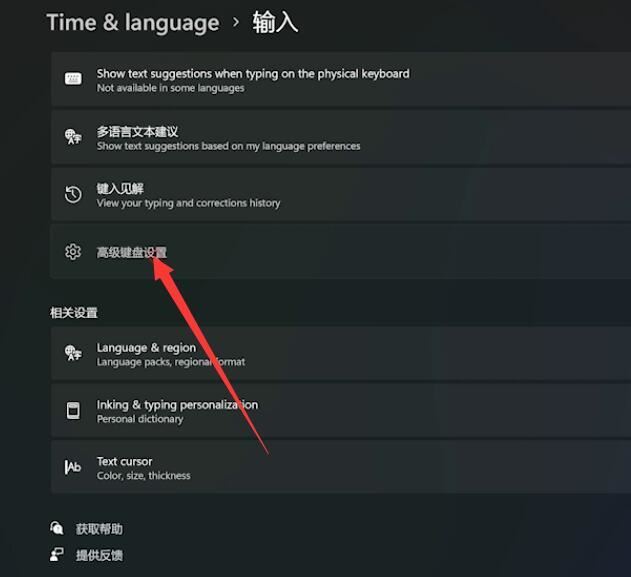
3、点击“输入语言热键”,更改按键顺序;
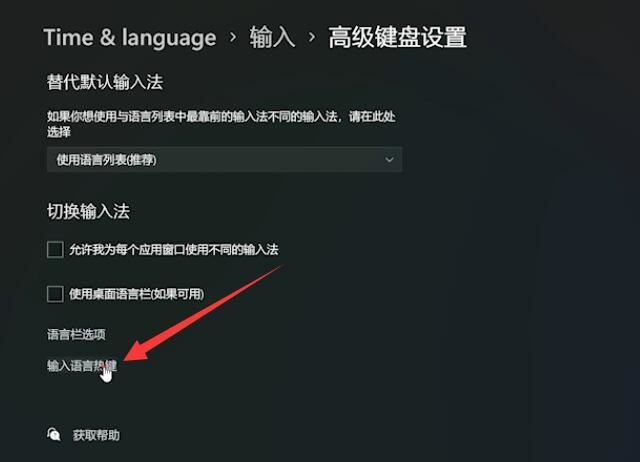
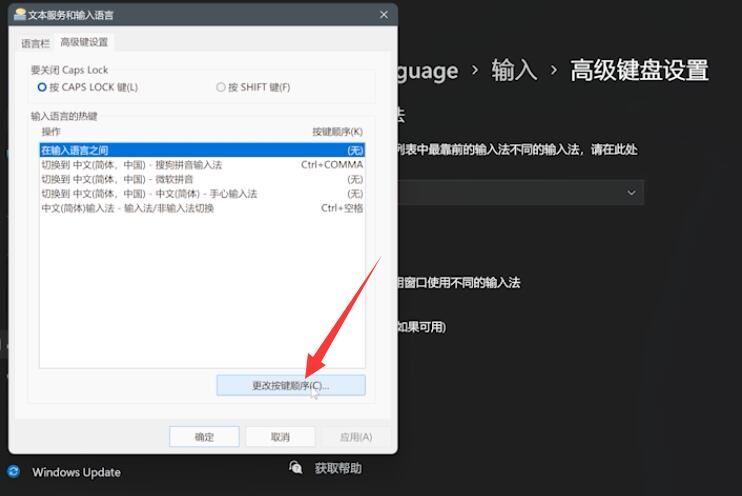
4、选择“切换键盘布局快捷键”,点击确定,再次点击确定即可。
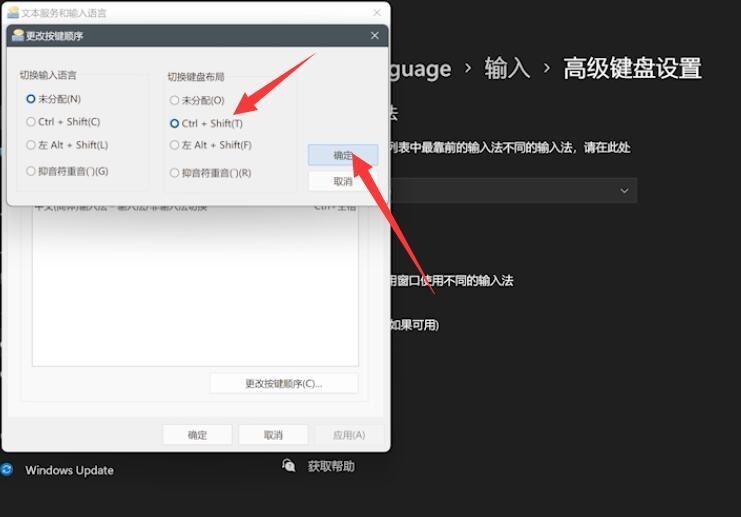
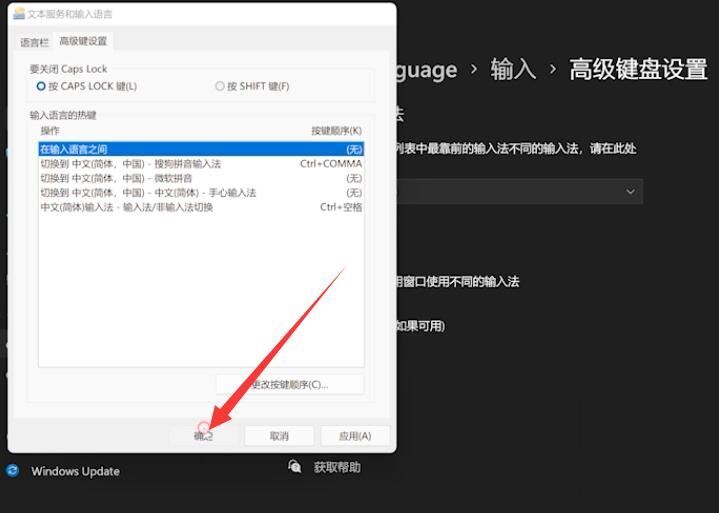
以上就是小编今天为大家带来的win11输入法不见了无法打字以及win11无法调出输入法全部内容,希望能够帮助到大家。